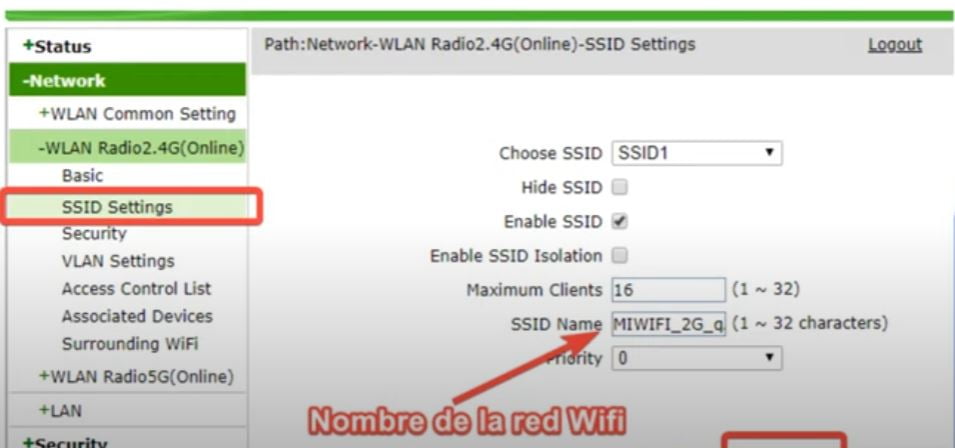သင်၏ ZTE Wi-Fi router ၏ စကားဝှက် သို့မဟုတ် အမည်ကို မည်သို့ပြောင်းလဲရမည်ကို လေ့လာပါ၊ သင့် router ၏ ဖွဲ့စည်းမှုပုံစံတွင် အမျိုးမျိုးသော ချိန်ညှိနည်းများကို သင်ပေးပါမည်။
များသောအားဖြင့် Router ၏ default IP လိပ်စာဖြစ်သည်။ 192.168.1.1 o 192.168.0.1ဒါပေမယ့် မော်ဒယ်အလိုက် ကွဲပြားနိုင်ပါတယ်။ လိုအပ်သောအချက်အလက်များအတွက် router အောက်ခြေရှိ အညွှန်းကို ကိုးကားပါ။
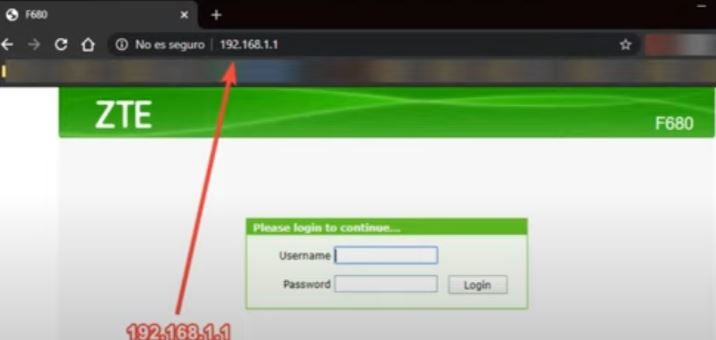
ZTE စီမံခန့်ခွဲမှု အင်တာဖေ့စ်သို့ ဝင်ရောက်ခြင်း။
Router ၏စီမံခန့်ခွဲမှု အင်တာဖေ့စ်သို့ လော့ဂ်အင်ဝင်ရန် ဤအဆင့်များကို လိုက်နာပါ-
- ဝဘ်ဘရောက်ဆာကိုဖွင့်ပါ။ router ကွန်ရက်သို့ ချိတ်ဆက်ထားသော စက်ပေါ်တွင်။
- မူရင်းတံခါးပေါက် IP လိပ်စာကို ထည့်ပါ။ လိပ်စာဘားတွင် Enter နှိပ်ပါ။
- router ၏ login စာမျက်နှာပေါ်လာလိမ့်မည်။ မူရင်းအသုံးပြုသူအမည်နှင့် စကားဝှက်ကို ထည့်ပါ (များသောအားဖြင့်
adminyadmin).
| IP လိပ်စာကို ဝင်သုံးပါ။ | အသုံးပြုသူအမည် | စကားဝှက်ကို |
|---|---|---|
| http://192.168.1.1 | admin ရဲ့ | admin ရဲ့ |
| http://192.168.1.1 | admin ရဲ့ | zteadmin |
| http://192.168.1.1 | admin ရဲ့ | စကားဝှက်ကို |
| http://192.168.1.1 | admin ရဲ့ | 1234 |
| http://192.168.0.1 | admin ရဲ့ | admin ရဲ့ |
| http://192.168.0.1 | admin ရဲ့ | zteadmin |
| http://192.168.0.1 | admin ရဲ့ | စကားဝှက်ကို |
| http://192.168.0.1 | admin ရဲ့ | 1234 |
ယခု သင်သည် router ၏ စီမံခန့်ခွဲသူ အင်တာဖေ့စ်သို့ ဝင်ရောက်ခွင့်ရရှိသင့်သည်။
ZTE Router စကားဝှက်ကိုပြောင်းပါ။
ကွန်ရက်ကို ကာကွယ်ရန် router ၏ မူရင်းစကားဝှက်ကို ပြောင်းလဲရန် အရေးကြီးသည်။ ဤအဆင့်များကို လိုက်နာပါ-
- စီမံခန့်ခွဲမှုအင်တာဖေ့စ်တွင်၊ "ဆက်တင်များ" သို့မဟုတ် "ဆက်တင်များ" ကိုနှိပ်ပါ။
- ရွေးပါစကားဝှက်ကို"သို့မဟုတ် "စကားဝှက်ကိုပြောင်းပါ" ။
- အတည်ပြုရန် လက်ရှိ စကားဝှက်ကို ထည့်သွင်းပြီးနောက် စကားဝှက်အသစ်ကို နှစ်ကြိမ် အတည်ပြုပါ။
- အပြောင်းအလဲများကိုသိမ်းဆည်းရန် "Save" သို့မဟုတ် "Apply" ကိုနှိပ်ပါ။
Wi-Fi ကွန်ရက်အမည် ZTE Router ကိုပြောင်းပါ။
Wi-Fi ကွန်ရက်ကို စနစ်ထည့်သွင်းရန်၊ ဤအဆင့်များကို လိုက်နာပါ-
- စီမံခန့်ခွဲမှုအင်တာဖေ့စ်တွင်၊ “ကြိုးမဲ့ဆက်တင်များ” သို့မဟုတ် “Wi-Fi” ကိုနှိပ်ပါ။
- ရွေးပါအခြေခံဖွဲ့စည်းမှု"ဒါမှမဟုတ်"အခြေခံ ဆက်တင်များ"။
- ကွန်ရက်အမည်ကို ပြောင်းပါ (SSID သို့) ဆန္ဒရှိရင်။
- လုံခြုံရေးအဆင့်နှင့် ကုဒ်ဝှက်ခြင်း အမျိုးအစားကို ရွေးချယ်ပါ (WPA2-PSK နှင့် AES ကို အကြံပြုထားသည်)။
- “Wi-Fi ကွန်ရက် စကားဝှက်ကို ရိုက်ထည့်ပါကြိုတင်မျှဝေထားသောသော့” သို့မဟုတ် “စကားဝှက်”။
- နှိပ်ပါကယ်ဆယ်အပြောင်းအလဲများကို သိမ်းဆည်းရန် " သို့မဟုတ် "Apply"